Como compartilhar a tela pelo WhatsApp Web
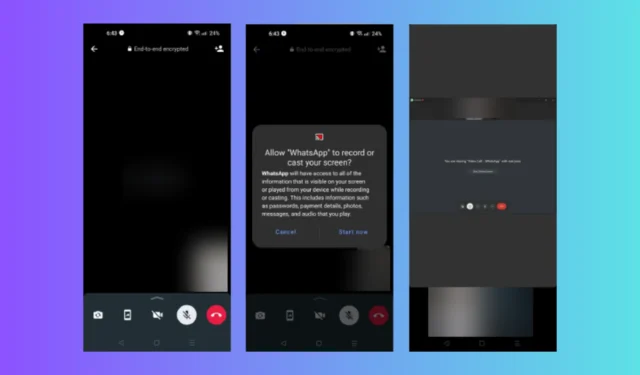
Recentemente, o aplicativo de mensagens de voz e vídeo introduziu um novo recurso, o compartilhamento de tela no WhatsApp Web, iOS e Android, no qual vocês podem ver as telas uns dos outros durante as videochamadas.
Isso pode ser útil, especialmente em reuniões, pois facilitará a apresentação da tela do seu desktop ou telefone.
Neste guia, discutiremos instruções passo a passo para iniciar um compartilhamento de tela do WhatsApp durante uma videochamada.
Posso compartilhar minha tela no WhatsApp?
Sim, você pode compartilhar sua tela no WhatsApp usando seus dispositivos Android, Windows e iOS em uma chamada de vídeo.
O WhatsApp lançou o recurso de compartilhamento de tela para Windows e alguns telefones Android, mas se o seu dispositivo ainda não o possui, verifique se ele possui a versão atualizada do aplicativo.
Se não for esse o caso, ainda não foi implementado para o seu dispositivo; portanto, você precisa instalar o WhatsApp beta para acessá-lo em seu dispositivo Android ou iOS.
Como faço para compartilhar minha tela no WhatsApp no Windows?
Antes de prosseguir com qualquer etapa para habilitar o compartilhamento de tela, faça as seguintes verificações preliminares:
- Instale a versão mais recente do aplicativo WhatsApp no seu computador Windows para usar o recurso no seu PC.
- Ambas as partes da chamada devem ter o WhatsApp atualizado ou as versões do aplicativo WhatsApp Beta.
Depois de concluir essas etapas, vá para as instruções passo a passo.
- Pressione a Windows tecla, digite whatsapp e clique em Abrir.
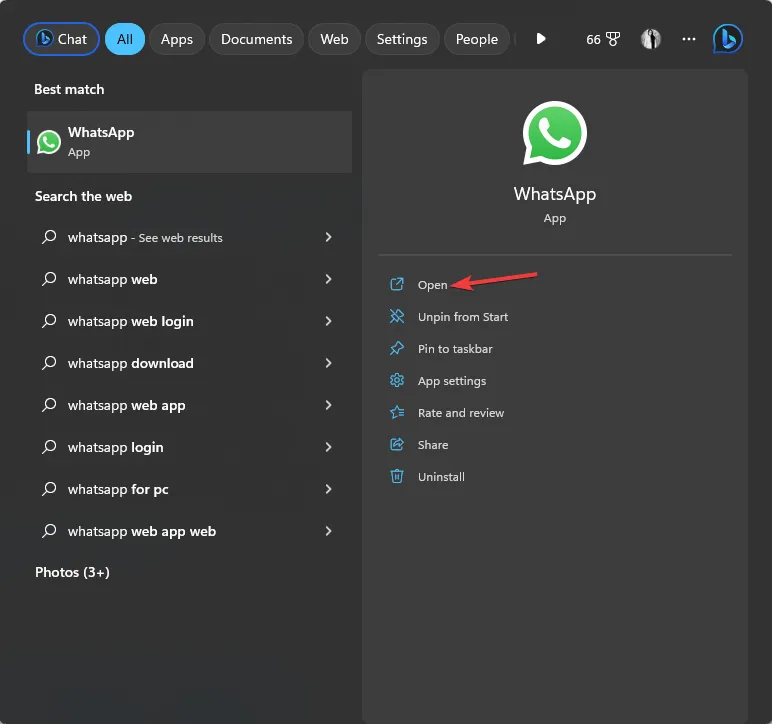
- No aplicativo WhatsApp, clique no botão Vídeo para iniciar uma chamada de vídeo com a pessoa com quem deseja compartilhar a tela.
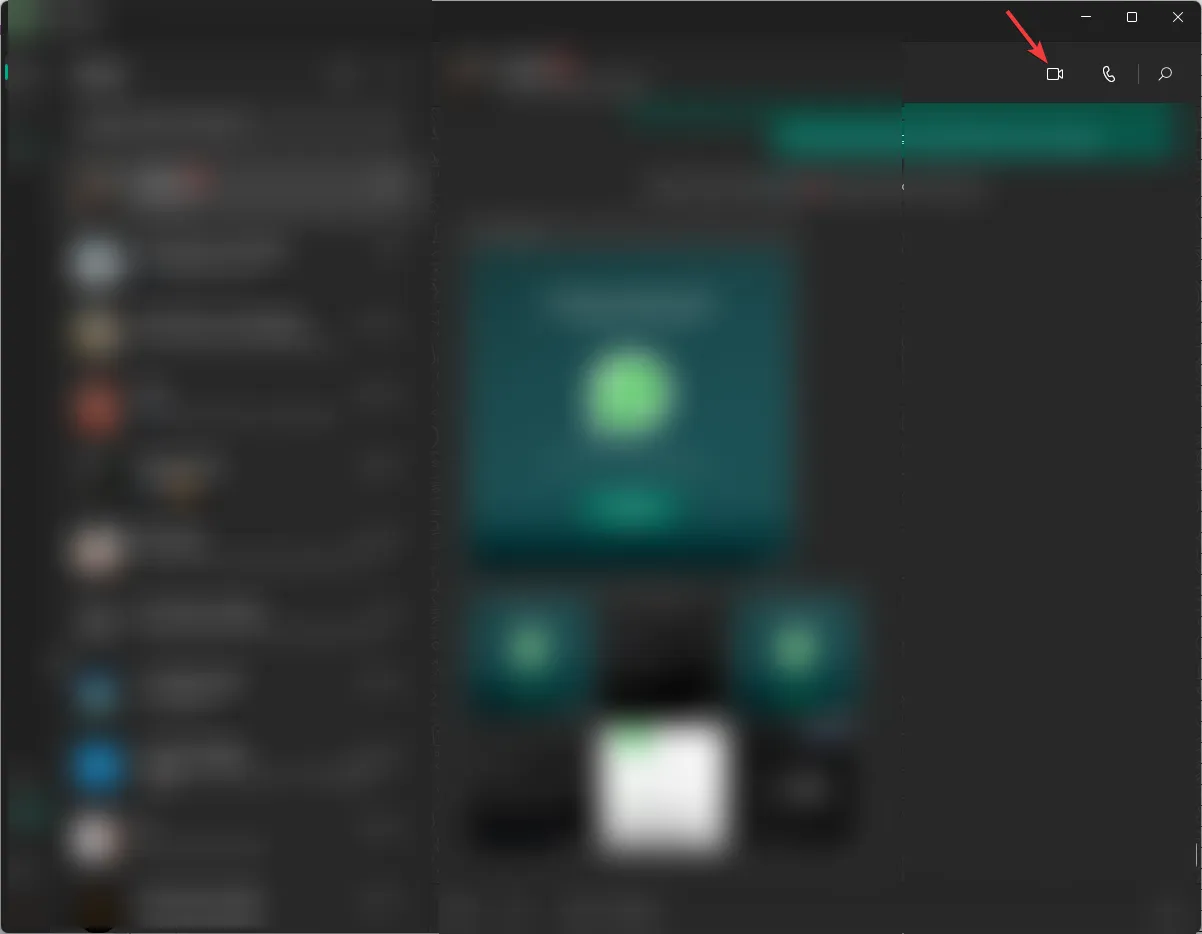
- Depois que a chamada for iniciada, vá para a barra de navegação inferior e clique na opção de compartilhamento de tela.
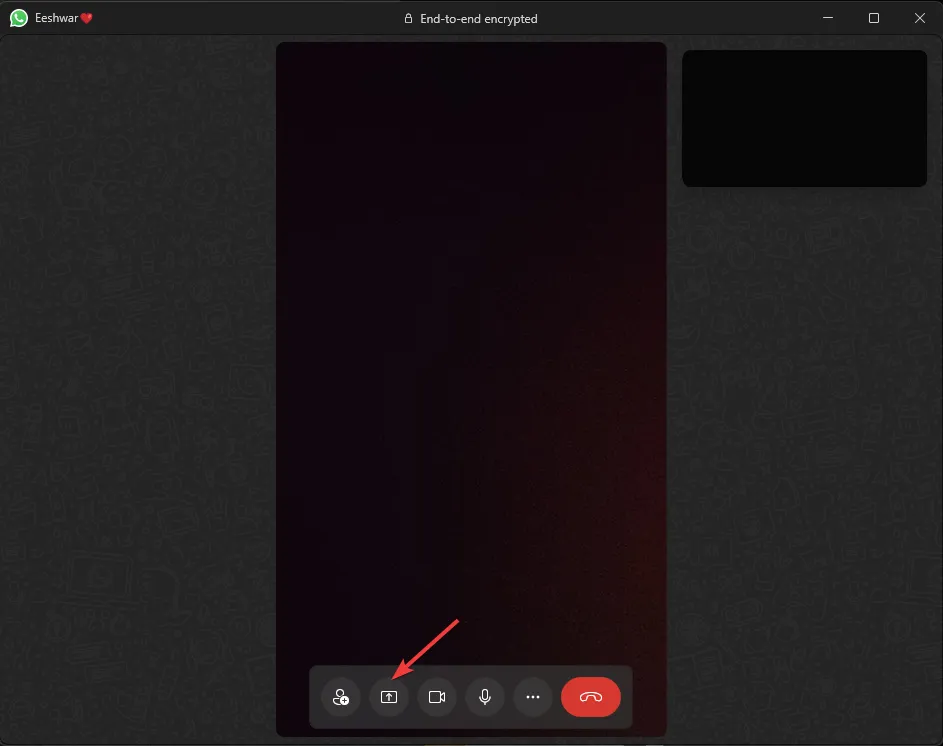
- Agora, você será solicitado a iniciar o compartilhamento de tela.
- Você também pode escolher a tela no menu suspenso que deseja que a pessoa do outro lado veja.
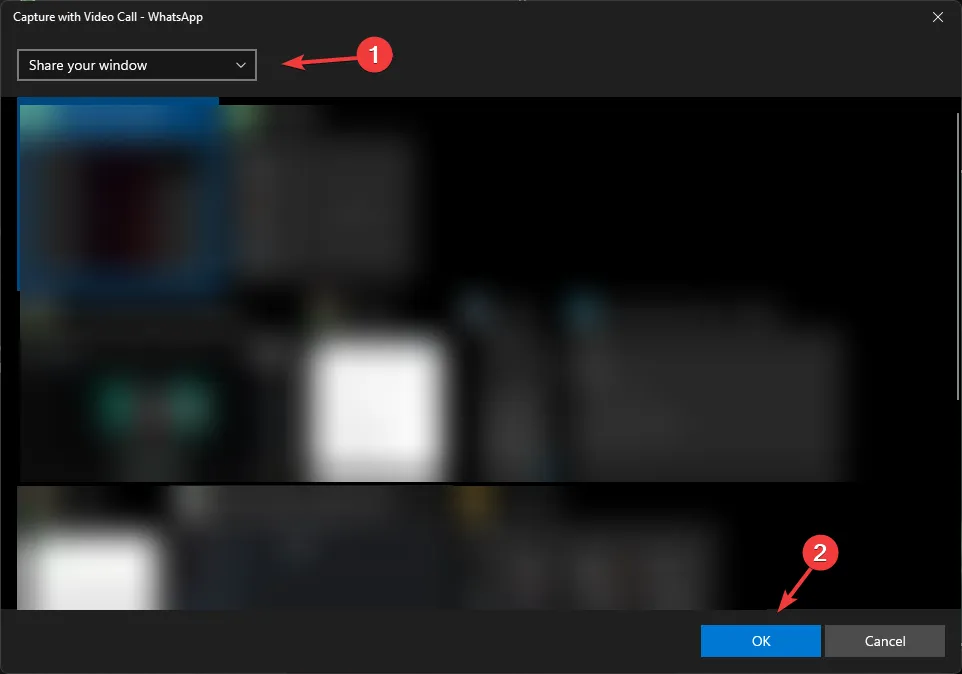
Como faço para me tornar um testador beta do WhatsApp?
1. Verifique a disponibilidade
- Inicie o Google Play Store e vá para o seu perfil.
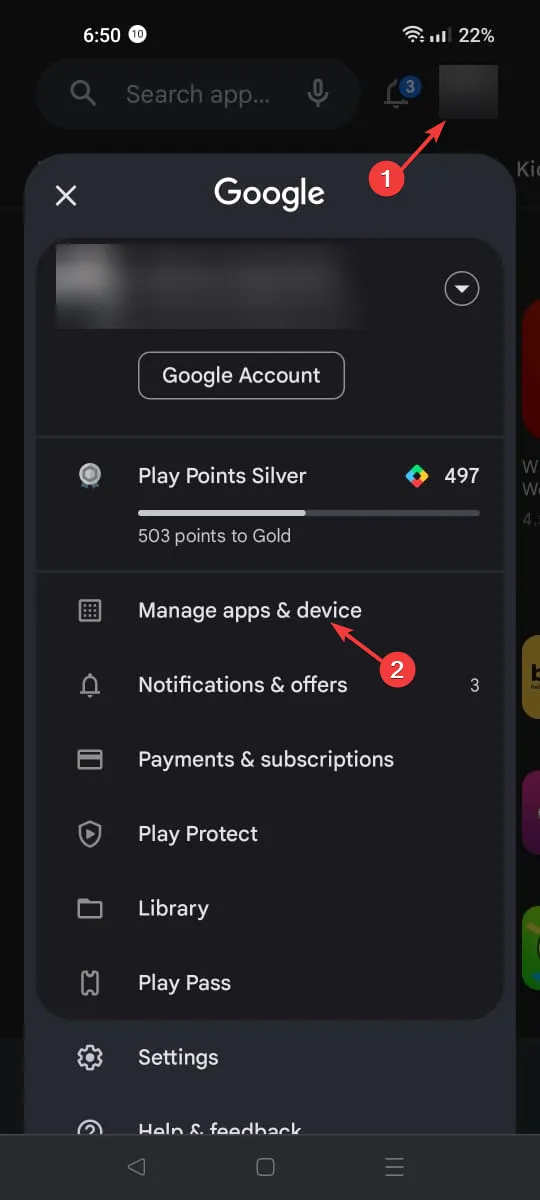
- Toque em Gerenciar aplicativos e dispositivo.
- Vá para Gerenciar , localize o WhatsApp Messenger e clique nele para abrir a página oficial de download.
- Role para baixo e verifique se existe uma opção para se tornar um testador beta. Se o programa estiver cheio, você verá a mensagem Programa Beta está cheio e aguarde algum tempo antes de executar as etapas da próxima seção.
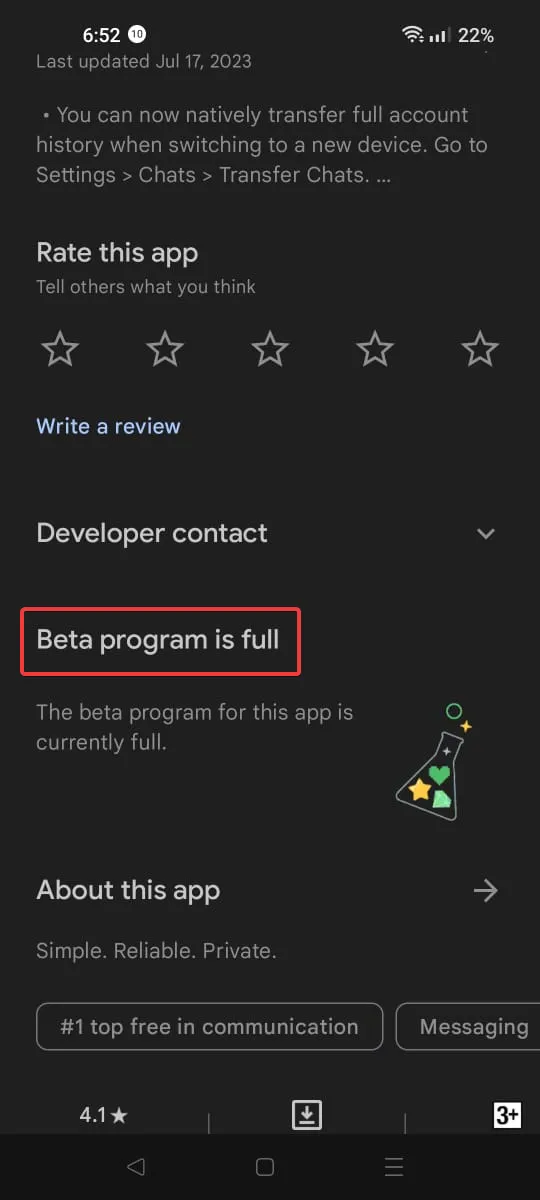
Esta opção pode não aparecer nos dispositivos; portanto, você pode pular esta etapa e começar com a próxima.
2. Inscreva-se no programa Beta
- Baixe o WhatsApp Messenger em seu smartphone caso ainda não o tenha.
- Faça backup da sua conta do WhatsApp.
- Certifique-se de usar o mesmo e-mail que você usa para acessar a PlayStore em seu navegador.
- Acesse o site do WhatsApp Beta Tester e toque na opção Torne-se um testador .
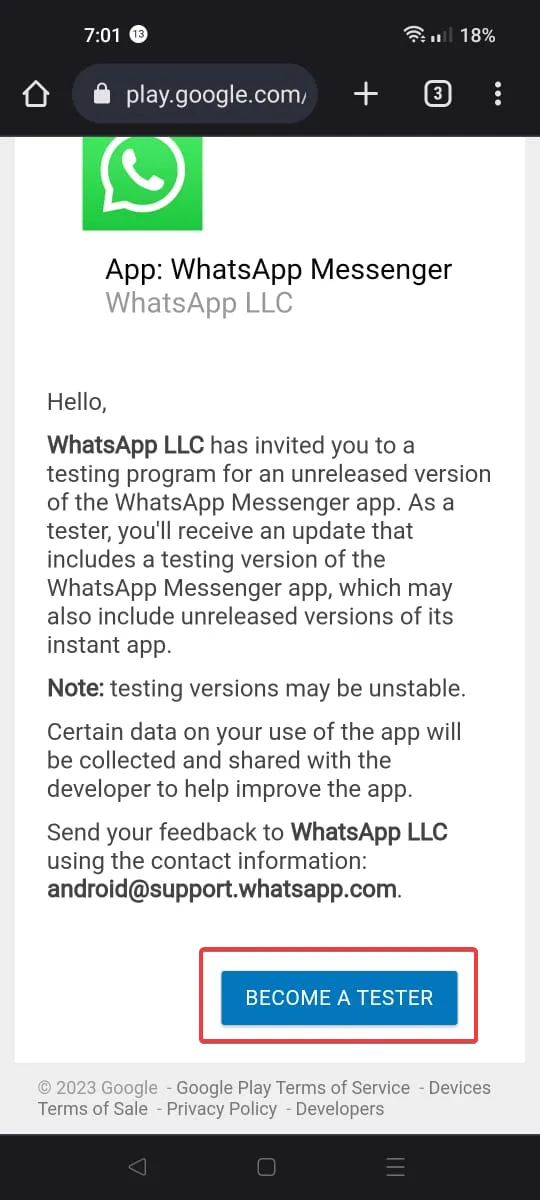
- Depois de algum tempo, você estará inscrito no programa. Às vezes, o processo pode levar de alguns minutos a 24 horas, então você deve ser paciente.
- Você pode verificar se você está enrolado clicando no mesmo link . Se estiver completo, você verá Agora você é um testador em vez da opção Torne-se um testador.
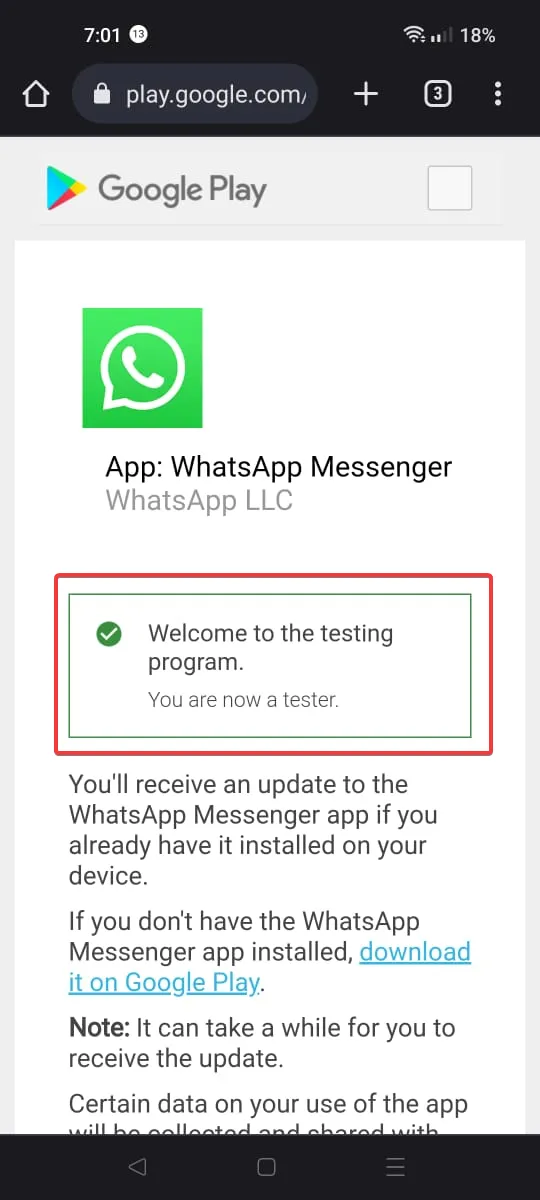
3. Verifique se você é um testador beta
- Inicie o Google PlayStore no seu dispositivo Android.
- Acesse seu perfil e toque em Gerenciar aplicativos e dispositivos .
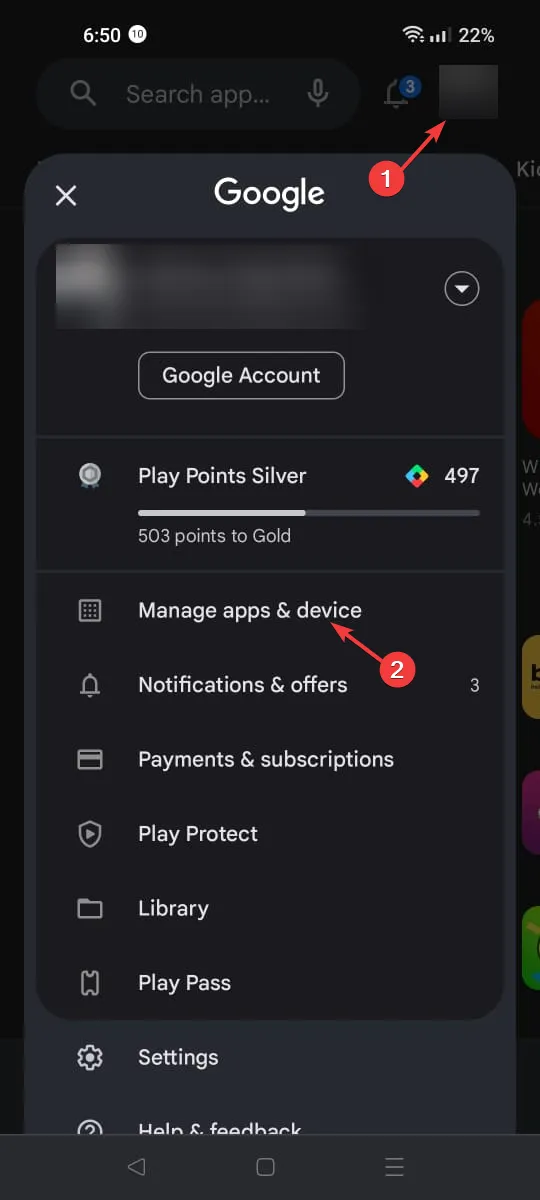
- Toque em Gerenciar e localize o WhatsApp Messenger ; toque nele para abrir a tela de download oficial.
- Se você vir Beta anexado ao nome, como WhatsApp Messenger (Beta).
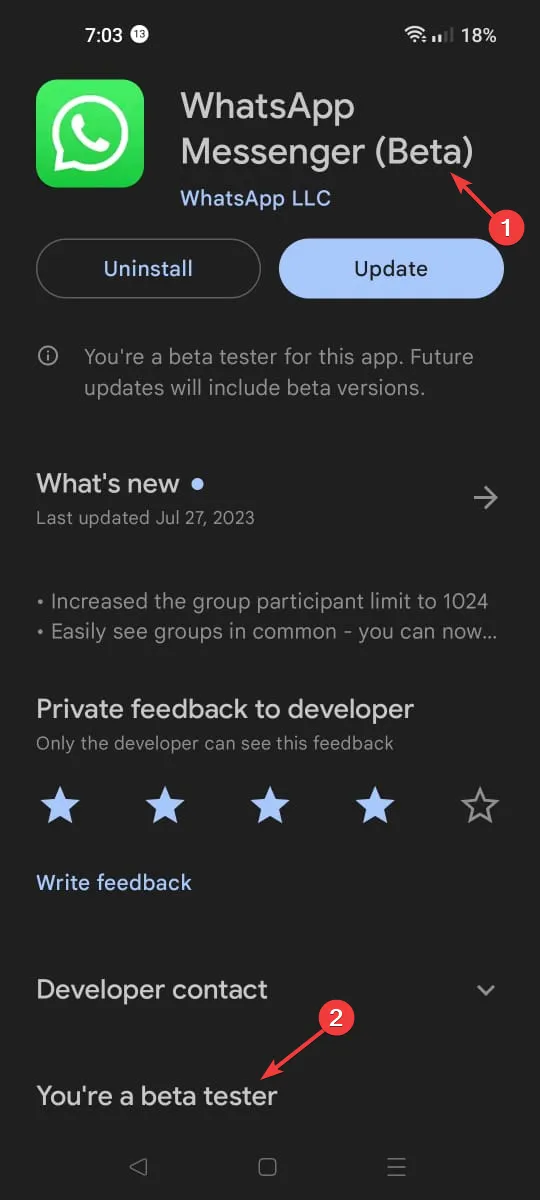
- Toque em Atualizar para obter a versão beta mais recente. No momento da escrita, era 2.23.16.8 .
Tornar-se um testador beta tem suas vantagens; ele permite que você use todos os novos recursos do WhatsApp antes mesmo do lançamento oficial, há atualizações mais regulares e os problemas relatados são classificados por prioridade.
No entanto, as versões beta ainda estão em teste, o que pode causar falhas frequentes no aplicativo e bugs podem afetar o desempenho do dispositivo.
Como posso compartilhar a tela no WhatsApp usando o CrankWheel?
- Acesse este site , digite seu endereço de e-mail e clique em Continuar .
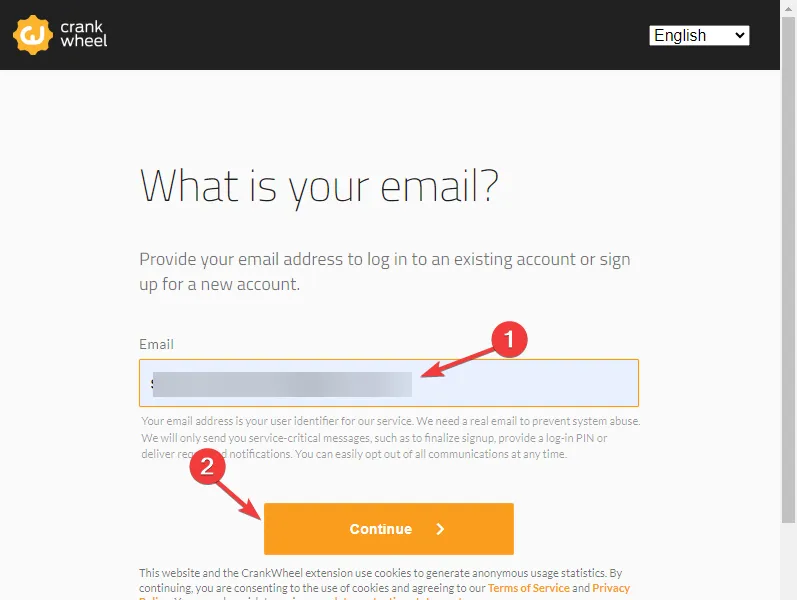
- Vá para sua caixa de correio e clique em Continuar inscrição .
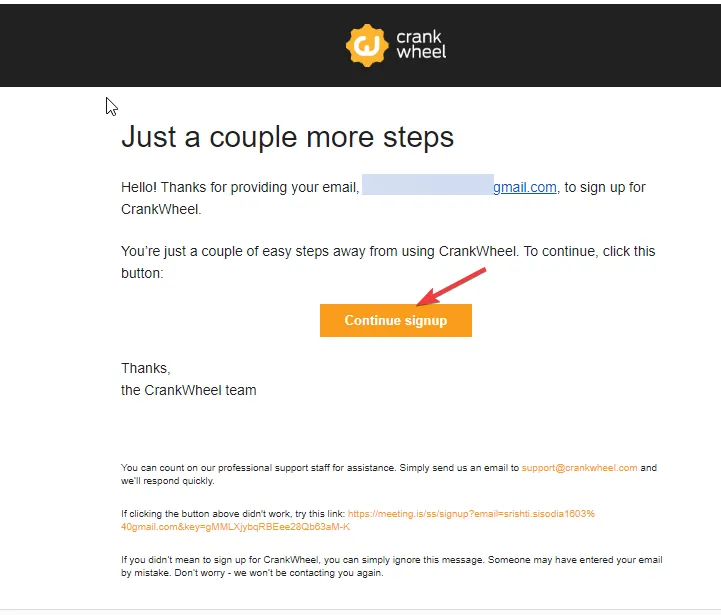
- Digite seu nome de exibição e clique em Continuar.
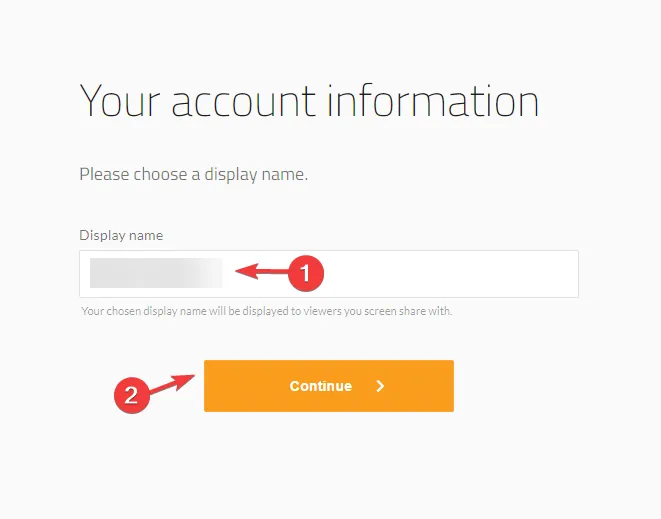
- Você será solicitado a adicioná-lo ao Chrome .
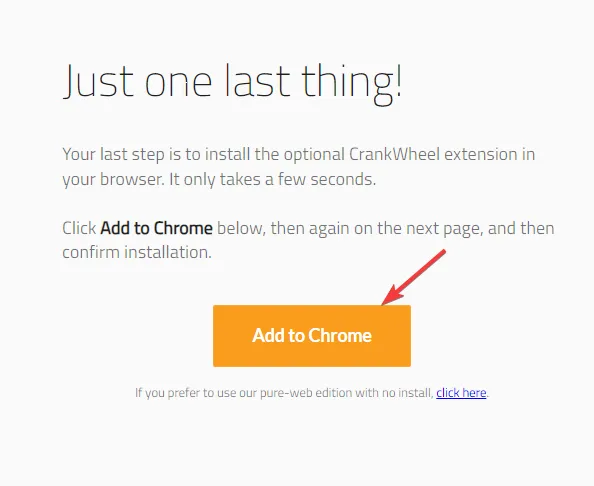
- Na página da extensão do navegador, clique em Adicionar ao Chrome e selecione Adicionar à extensão.
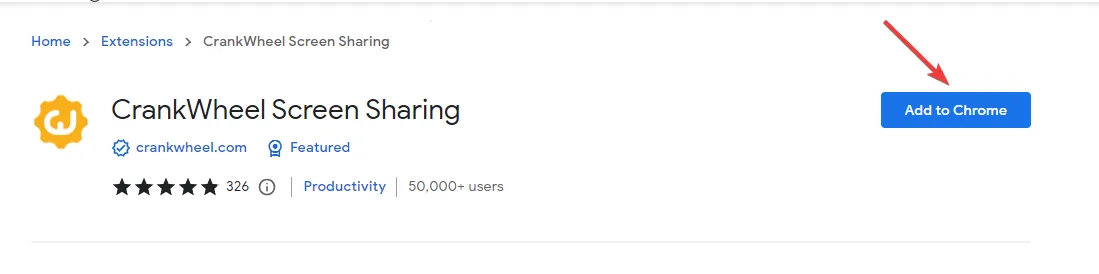
- Depois de registrado, faça login em sua conta de e-mail.
- Digite o PIN e clique em Continuar .
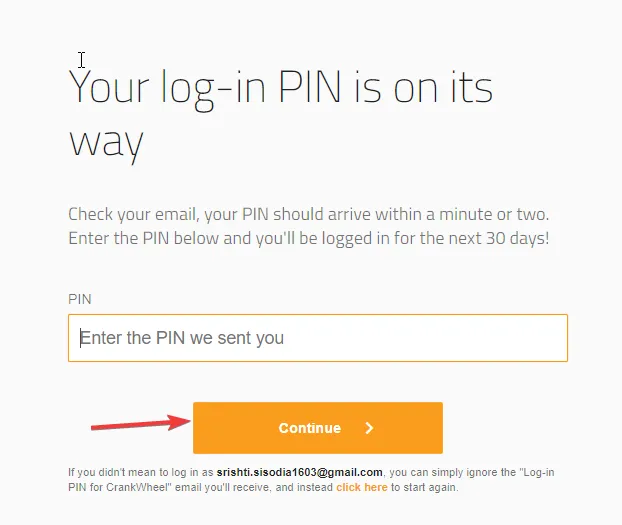
- Inicie o CrankWheel no seu navegador ou extensão. Clique em Iniciar compartilhamento de tela .
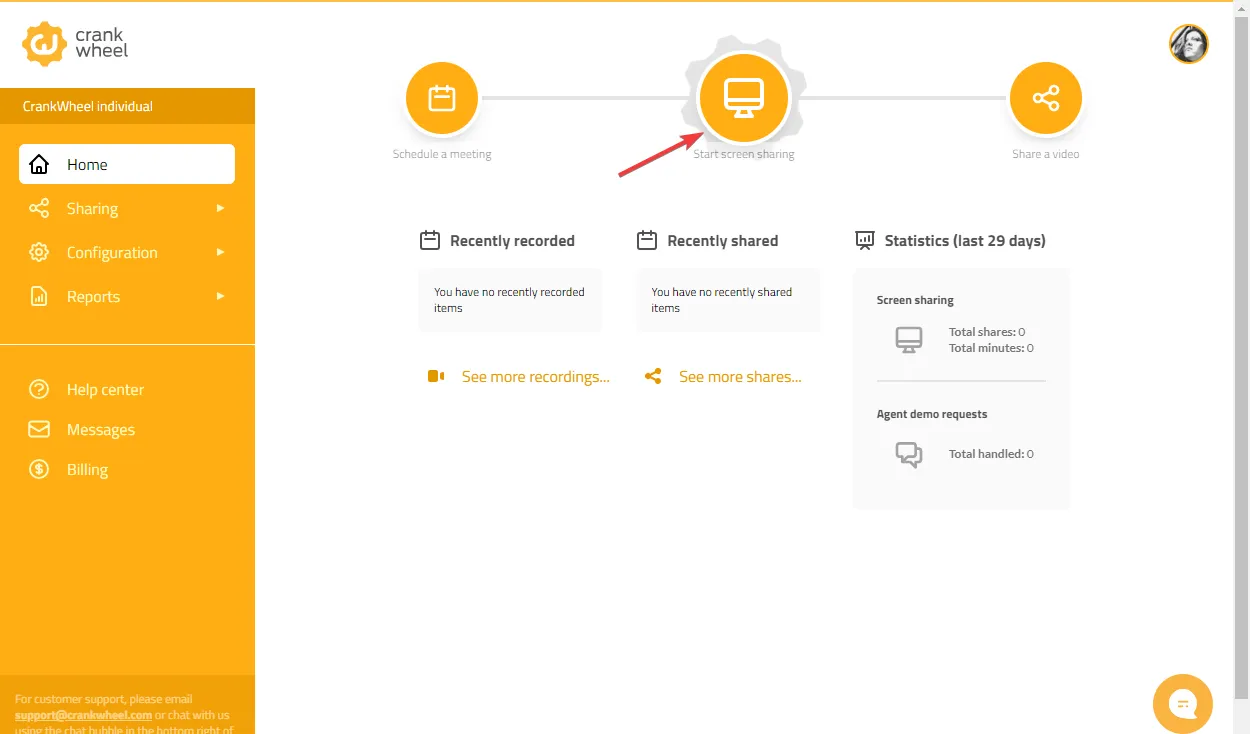
- Você terá quatro opções: guia do navegador , janela do programa, tela cheia e webcam. Agora selecione uma página ou guia específica e clique em Compartilhar .
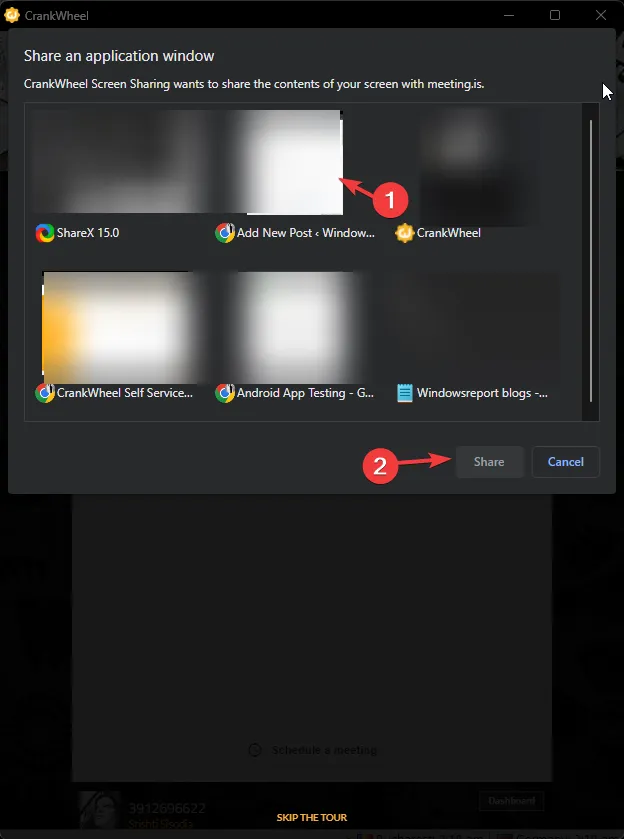
- Na próxima tela, você pode inserir o número de telefone para enviar o link e clicar em Compartilhar ou Copiar um link. Nós vamos escolher o último.
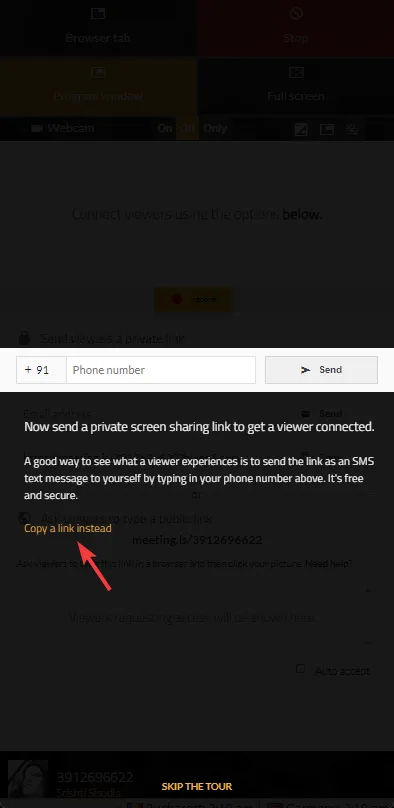
- Haverá um link e clique em Copiar .
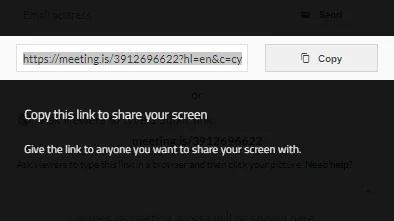
- Acesse o bate-papo da pessoa com quem deseja compartilhar a tela e cole o link para iniciar o compartilhamento de tela.
É assim que você pode compartilhar telas em chamadas de voz ou vídeo do WhatsApp em seu aplicativo Android, iOS ou Windows.
Como posso compartilhar minha tela no WhatsApp usando um dispositivo iOS?
Antes de passar para as etapas, certifique-se de ter o WhatsApp versão 2.23.14.79 para usar o recurso de compartilhamento de tela no Android; caso contrário, obtenha a versão beta mais recente do aplicativo em seu Android 2.23.16.8 . Para dispositivos iOS, você precisa estar inscrito no programa Beta do WhatsApp.
1. No Android
- Inicie o aplicativo WhatsApp.
- Vá até a pessoa com quem você deseja compartilhar sua tela e clique no ícone Vídeo na parte superior da tela para fazer uma chamada de vídeo. Uma vez em uma chamada, vá para a visualização de controle de chamada e escolha a opção de compartilhamento de tela.
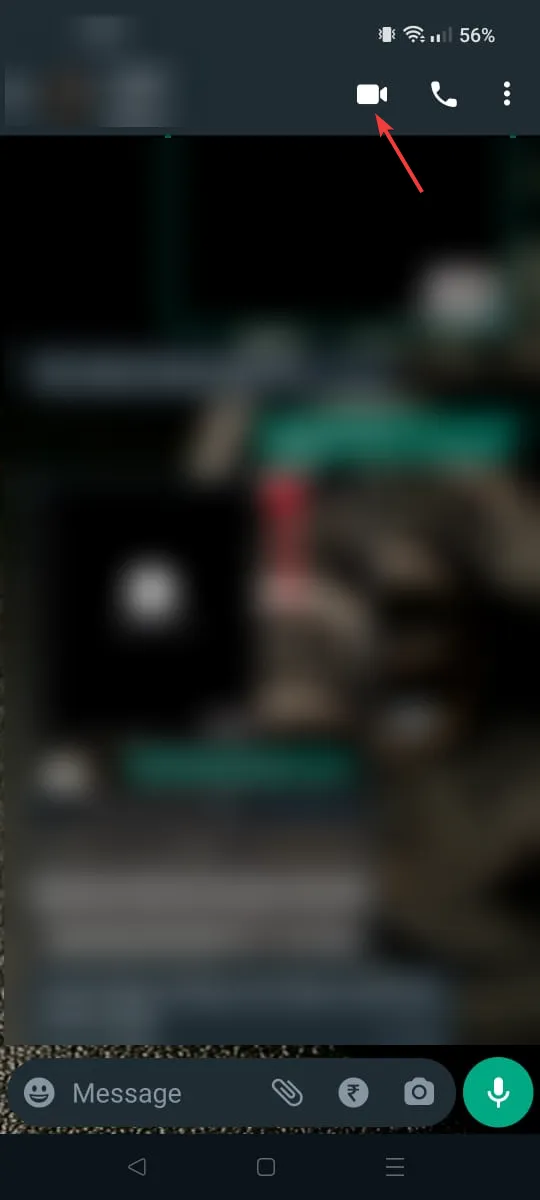
- Selecione o ícone Compartilhar tela .
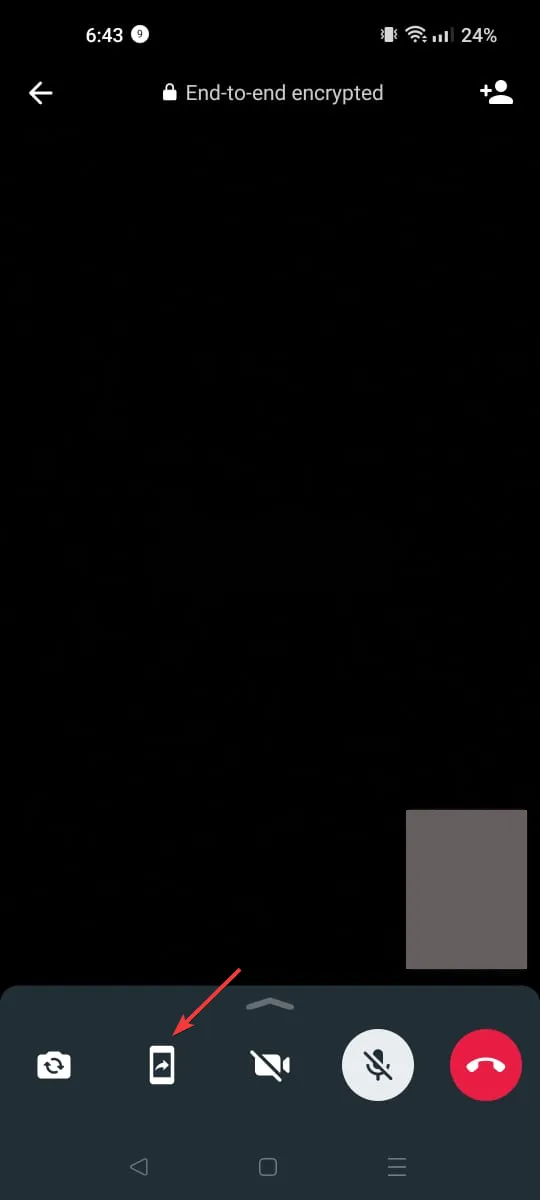
- Em seguida, toque em Iniciar agora em Permitir que o WhatsApp grave ou transmita sua tela pop-up.
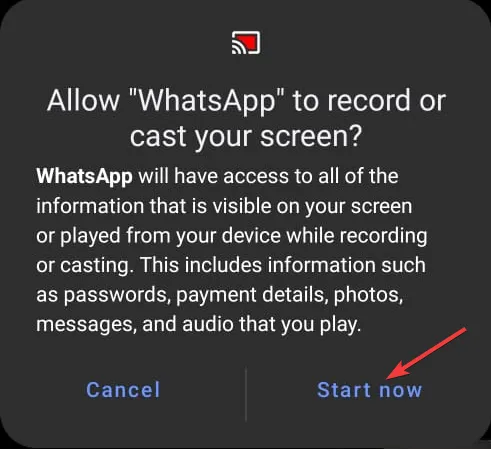
- Depois que o compartilhamento de tela é iniciado, a pessoa do outro lado pode acessar a tela do seu dispositivo.
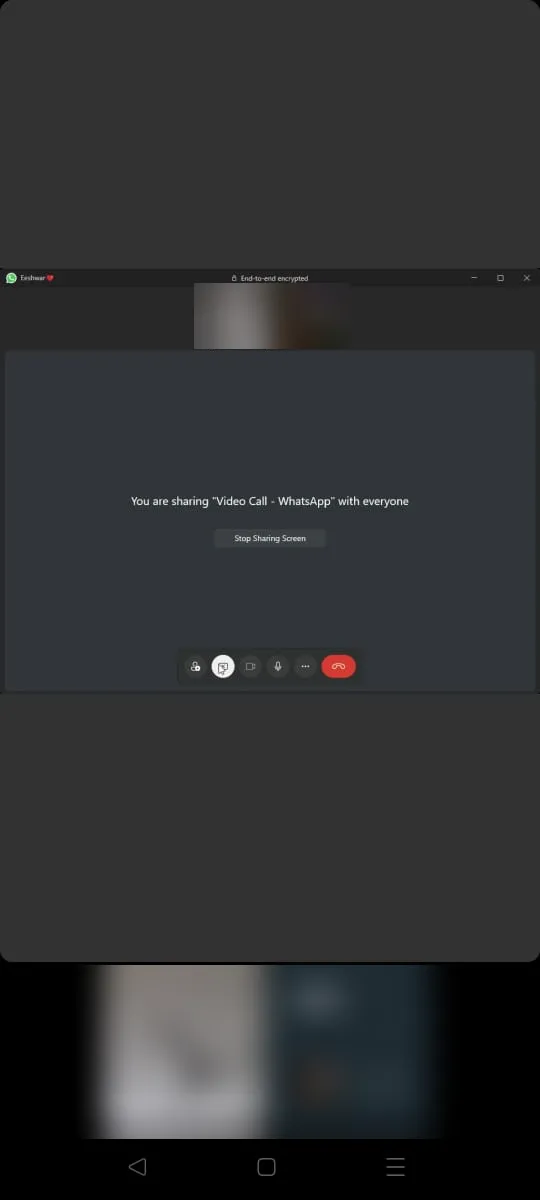
2. No iOS
- Na tela inicial, inicie o aplicativo WhatsApp.
- Localize a pessoa com quem deseja iniciar o compartilhamento de tela e toque no ícone Vídeo no canto superior direito para iniciar uma chamada de vídeo.
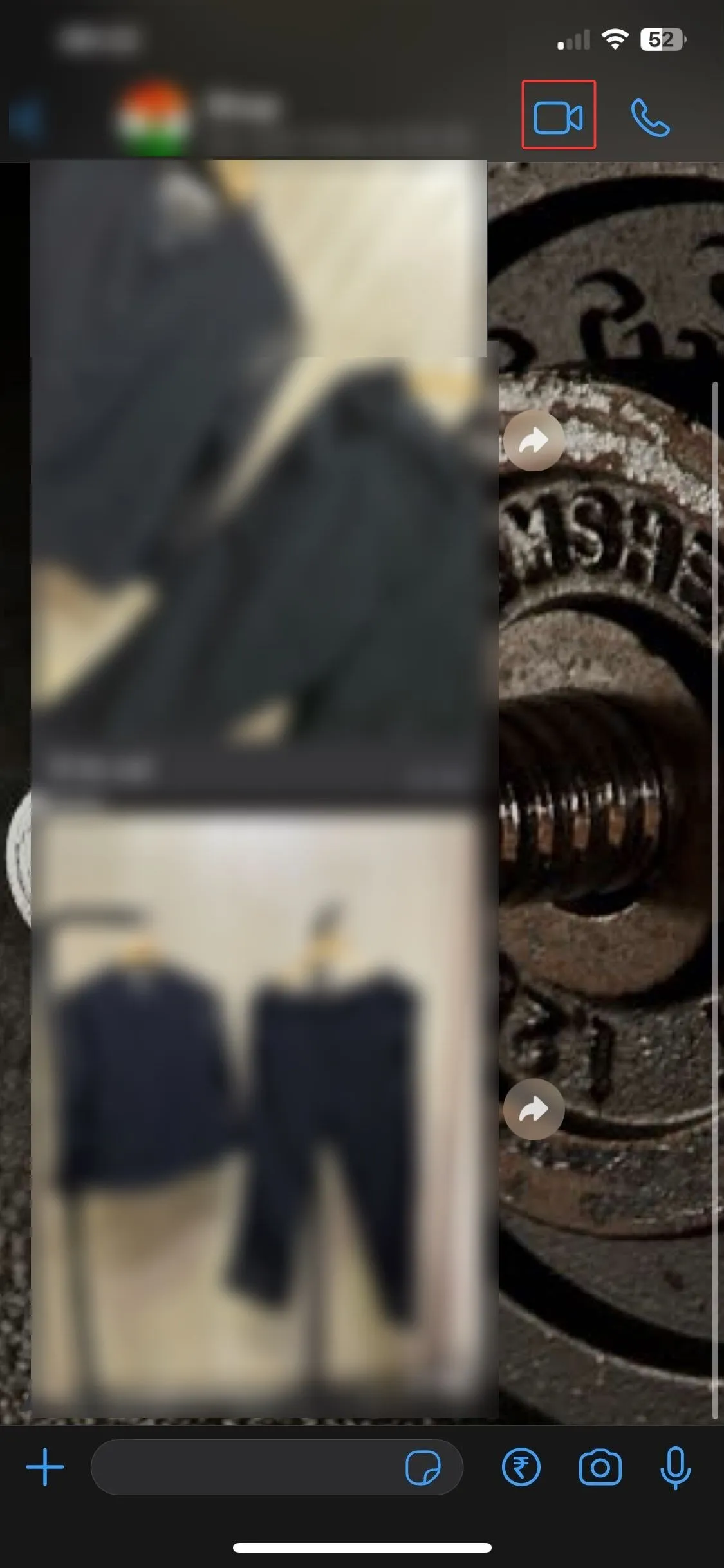
- Toque na tela e localize a opção Screen Share no lado direito.
- Assim que o compartilhamento de tela começar, a pessoa do outro lado verá a tela do seu telefone.
Quais são as limitações do compartilhamento de tela móvel?
O compartilhamento de tela móvel pode ser útil para colaboração ou visualização de coisas no telefone de outra pessoa, mas tem limitações de plataforma.
Também pode consumir muitos recursos e tornar o dispositivo lento e, como as telas móveis são menores, não é fácil exibir apresentações ou realizar várias tarefas ao compartilhar telas.
Você também pode ter que desativar as notificações e fechar as mensagens e fotos privadas que não deseja que a outra pessoa veja.
Também pode haver uma conexão de rede, problemas de áudio e esgotamento rápido da bateria, pois o compartilhamento de tela consome muita energia.
Então, essas são as etapas para usar o recurso de compartilhamento de tela no aplicativo WhatsApp em seu dispositivo móvel ou computador.
Achou a informação útil? Por favor, mencione seus pensamentos na seção de comentários abaixo.



Deixe um comentário